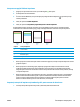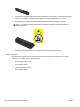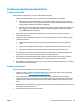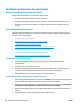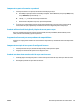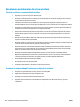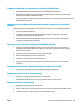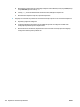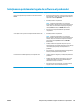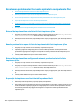HP LaserJet Pro CP1020 User Guide
Interpretarea paginii Calitate imprimare
1. Asiguraţi-vă că produsul este inactiv şi că ledul Pregătit este aprins.
2. Încărcaţi hârtia în tava alimentare.
3. În tava de sistem Windows, faceţi clic dreapta pe pictograma Setări dispozitiv
şi apoi faceţi clic pe
numele produsului.
4. Faceţi clic pe butonul Setări dispozitiv.
5. Faceţi clic pe butonul Imprimare pagină de depanare calitate imprimare.
Această pagină conţine cinci benzi de culoare care sunt împărţite în patru grupuri, conform ilustraţiei
următoare. Prin examinarea fiecărui grup, puteţi să izolaţi problema la un anumit cartuş de imprimare.
Secţiune Cartuş de imprimare
1Yellow (Galben)
2 Cyan (Cian)
3 Black (Alb-negru)
4Magenta
●
Dacă apar puncte sau linii întrerupte numai la unul dintre grupuri, înlocuiţi cartuşul de imprimare asociat
grupului respectiv.
●
Dacă apar puncte în mai multe grupuri, imprimaţi o pagină de curăţare. Dacă aceasta nu rezolvă
problema, stabiliţi dacă punctele sunt întotdeauna de aceeaşi culoare, de exemplu, dacă punctele
magenta apar în toate cele cinci benzi de culoare. Dacă punctele sunt toate de aceeaşi culoare, înlocuiţi
cartuşul de imprimare.
●
Dacă apar linii întrerupte în mai multe benzi de culoare, imprimaţi o pagină de stare a consumabilelor
pentru a determina dacă tamburul grafic a ajuns la finalul duratei de viaţă estimate. Dacă tamburul
grafic nu a ajuns la finalul duratei de viaţă estimate, verificaţi tamburul grafic pentru semne de
deteriorare. Dacă tamburul grafic nu este deteriorat, contactaţi HP.
Inspectaţi cartuşul de imprimare şi tamburul grafic pentru semne de deteriorare
1. Scoateţi cartuşul de imprimare din produs şi examinaţi dacă există deteriorări.
ROWW Îmbunătăţirea calităţii tipăririi 117